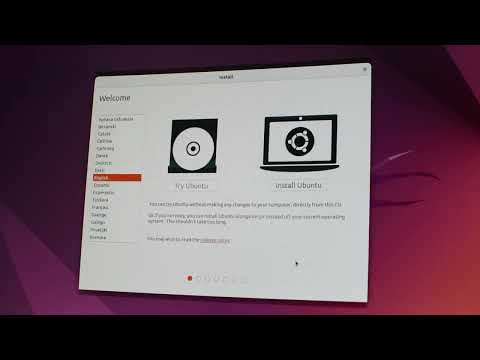Συμβαίνει στους ανθρώπους. Προσπαθούν να πάνε σε έναν ιστότοπο παιχνιδιών στη δουλειά ή στο σχολείο, μόνο για να διαπιστώσουν ότι έχει αποκλειστεί στο πρόγραμμα περιήγησής τους. Παρακάμψτε τον περιορισμό με αυτά τα απλά βήματα.
Βήματα

Βήμα 1. Ανοίξτε τον Internet Explorer

Βήμα 2. Από το επάνω μενού, επιλέξτε "Εργαλεία"

Βήμα 3. Επιλέξτε "Επιλογές Internet" από την αναπτυσσόμενη λίστα

Βήμα 4. Κάντε κλικ στην καρτέλα "Ασφάλεια"

Βήμα 5. Κάντε κλικ στο "Περιορισμένοι ιστότοποι"

Βήμα 6. Βρείτε τον ιστότοπο που θέλετε να καταργηθεί ο αποκλεισμός

Βήμα 7. Επισημάνετε τον ιστότοπο και κάντε κλικ στην επιλογή "Κατάργηση"

Βήμα 8. Σημείωση: Αυτή η μέθοδος δεν θα λειτουργήσει εάν το κουμπί "Επιλογές Internet" είναι κλειδωμένο
Συμβουλές
- Εάν χρησιμοποιείτε υπολογιστή σε τοποθεσία που παρέχει το DNS, οι διαχειριστές IT μπορούν να φιλτράρουν και να καταγράφουν ό, τι τους αρέσει. Αυτή είναι η πιο κοινή εταιρική (και κυβερνητική) ρύθμιση.
- Τίποτα από αυτά δεν λειτουργεί εάν ο ιστότοπος αποκλείστηκε από το δρομολογητή ή την πύλη που πραγματοποιεί τη σύνδεση.
- Διανοητικοί διαχειριστές και γονείς χρησιμοποιούν έναν κωδικό πρόσβασης για να αποτρέψουν τους χρήστες από τις αλλαγές που περιγράφονται σε αυτό το άρθρο.
- Οι περιορισμοί που βασίζονται στο πρόγραμμα περιήγησης είναι μόνο ένας από τους πολλούς τρόπους περιορισμού της πρόσβασης σε ορισμένους ιστότοπους ή περιεχόμενο.
Προειδοποιήσεις
- Οι διαχειριστές μπορούν να περιορίσουν την πρόσβαση στην καρτέλα "Ασφάλεια".
- Ενδέχεται να καταγραφούν προσπάθειες κατάργησης των περιορισμών και πρόσβασης σε αποκλεισμένους ιστότοπους. Ορισμένα σχολικά συστήματα το θεωρούν ως βανδαλισμό και μπορεί να ανασταλείτε, να αποβληθείτε ή να συλληφθείτε για τις ενέργειές σας.
- Ακριβώς επειδή αποκτάτε πρόσβαση σε ιστότοπο περιορισμένης πρόσβασης δεν σημαίνει ότι είσαι στο καθαρό. Εάν οι διαχειριστές μπλοκάρουν και καταγράφουν τη δραστηριότητα στο Διαδίκτυο, ενδέχεται να καταγράφουν κάθε bit και byte που στέλνετε και λαμβάνετε και στη συνέχεια να σας τιμωρούν για την παράκαμψη της άθλιας ασφάλειάς τους.